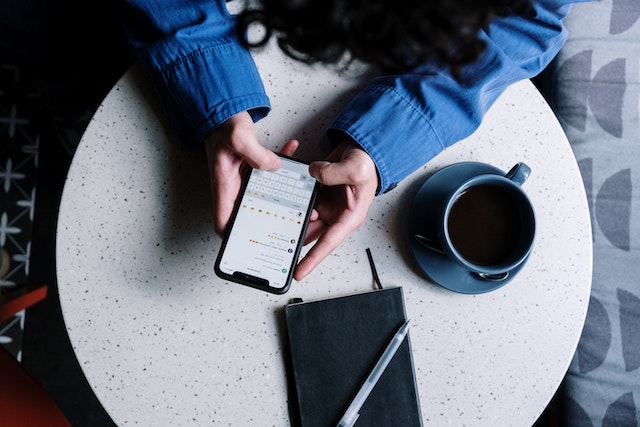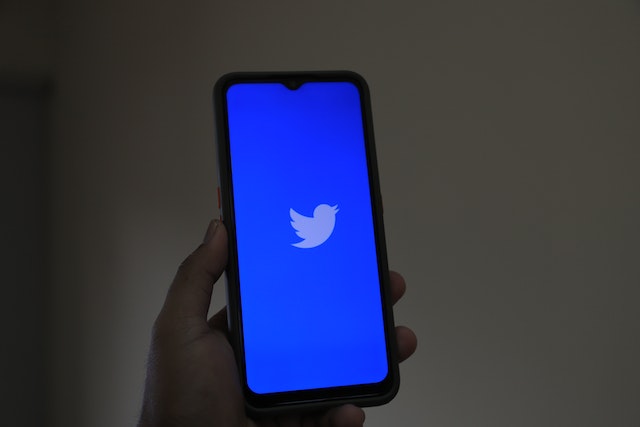트위터 알림을 지속적으로 받는 것은 부담스러울 뿐만 아니라 주의력을 분산시킬 수 있습니다. 팔로우하지 않는 계정의 알림을 확인하기 위해 계속해서 디바이스를 확인해야 한다면 짜증이 날 수 있습니다. 또한, 이전의 트위터였던 X에서 모든 알림을 스와이프하는 동안 다른 앱의 중요한 알림을 놓칠 수도 있습니다. 다행히도 트위터 알림을 끄는 방법을 배우면 이러한 문제를 해결할 수 있습니다.
소셜 미디어 플랫폼은 디바이스에서 수신하는 알림에 대한 광범위한 제어 기능을 제공합니다. 이 도움말에서는 중요하다고 생각되는 알림만 받을 수 있도록 이러한 다이얼을 찾을 수 있는 위치에 대해 설명합니다.
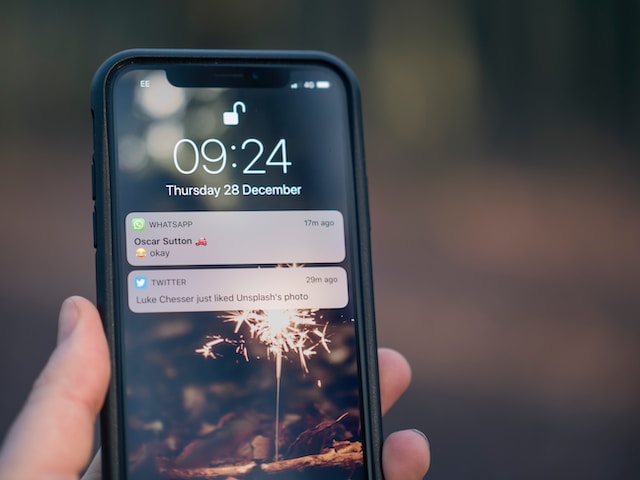
목차
Android 및 iOS 디바이스에서 트위터 알림을 끄려면 어떻게 해야 하나요?
플랫폼에서 흥미롭고 관련성 있는 일이 발생하면 이에 대한 알림을 받게 됩니다. 알림은 최신 트위터 트렌드를 파악하는 데 도움이 되지만, 디바이스의 알림 탭을 복잡하게 만들기도 합니다. 아래 가이드는 Android 및 iOS 디바이스에서 트위터 알림을 끄는 방법을 보여줍니다.
모바일 앱에서 X 푸시 알림 끄기
다행히도 이러한 알림을 비활성화하는 옵션은 단일 앱 페이지에 있습니다. X 푸시 알림을 끄는 방법에 대한 아래 가이드는 알림 시스템과 관련된 모든 문제를 해결하는 데 도움이 됩니다:
- 하단 탐색 패널에서 종처럼 생긴 알림 버튼을 탭합니다. 앱이 모든 알림을 볼 수 있는 알림 타임라인으로 이동합니다.
- 화면 오른쪽 상단의 톱니바퀴 모양 아이콘을 탭하여 설정 페이지를 엽니다.
- 환경설정을 선택하고 푸시 알림을 엽니다.
- 푸시 알림 옆의 첫 번째 토글을 탭하여 알림을 끕니다. 이 토글은 화면 상단에 있습니다.
이 설정을 비활성화하면 앱에서 디바이스로 업데이트를 보내지 않습니다. 플랫폼에서 무슨 일이 일어나고 있는지 확인하려면 알림 탭을 열어야 합니다.
기기 설정을 변경하여 X 앱의 알림을 끄기
아래에 강조 표시된 것처럼 앱의 알림을 비활성화하려면 디바이스 설정으로 이동하여 앱의 알림을 비활성화해야 합니다:
Android
- X 앱의 아이콘을 길게 누르고 앱 정보를 선택합니다.
- 알림 탭을 열고 알림 허용을 탭하여 Android 디바이스에서 X의 알림을 끕니다.
참고: 이러한 메뉴 옵션의 이름은 동일하지 않을 수 있습니다. 이는 디바이스 제조업체와 현재 Android 버전에 따라 다릅니다. 또한 알림이 계속 수신되는 경우 Google Play 스토어에서 앱에 대한 업데이트가 있는지 확인하세요. 알림 변경 사항을 적용하려면 최신 버전을 설치해야 할 수 있습니다.
iOS
- iPhone에서 톱니바퀴 모양의 아이콘을 탭하여 설정 페이지를 엽니다.
- 앱 섹션에서 X를 찾아 엽니다.
- 알림을 선택하고 알림 허용을 끕니다. 토글이 흰색으로 바뀌면 앱에서 iPhone으로 알림을 보내지 않습니다.
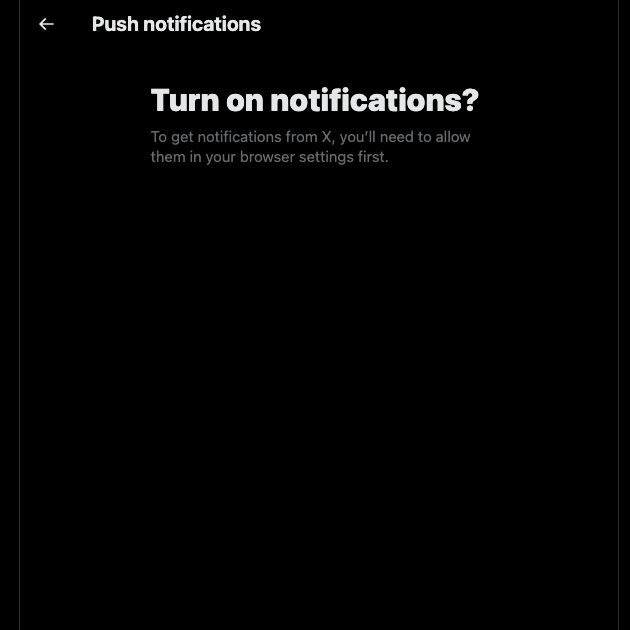
데스크톱 브라우저에서 트위터 알림을 끄려면 어떻게 해야 하나요?
소셜 미디어 네트워크는 다음과 같은 상황에서 플랫폼에서 업데이트를 받을 것인지 묻습니다:
- 데스크톱 브라우저에서 처음으로 계정을 설정하는 중입니다.
- 프로필에 처음 로그인하거나 새 데스크톱 브라우저에서 오랜만에 로그인합니다.
처음에는 알림이 거의 오지 않았기 때문에 신경 쓰지 않았습니다. 하지만 알림이 항상 기기에서 팝업으로 표시되는 것이 더 이상 마음에 들지 않게 되었습니다. X를 스크롤하지 않을 때도 마찬가지입니다. 플랫폼에서 보내는 이러한 정기적인 알림이 마음에 들지 않는다면, 이 가이드에서 알림을 끄는 방법을 알아보세요:
- 데스크톱 브라우저에서 X로 이동하여 빠른 탐색 패널에서 알림 버튼을 클릭합니다.
- 알림 타임라인에서 설정 버튼을 클릭합니다. 설정 버튼은 디바이스 오른쪽 상단에 있는 톱니바퀴 모양의 버튼입니다.
- 환경설정을 열고 푸시 알림으로 이동합니다.
- 푸시 알림을 끄려면 푸시 알림 토글을 클릭합니다.
또 다른 옵션은 브라우저 설정을 통해 소셜 미디어 웹사이트가 알림을 보내지 못하도록 차단하는 것입니다. 다음 가이드에서는 Google Chrome에서 이 작업을 수행하는 방법을 안내합니다. 다른 브라우저에서도 비슷한 방법이 적용될 수 있습니다. 브라우저에 내장된 검색 기능이 있는 경우 이 기능을 사용하여 알림을 찾습니다. 그렇지 않은 경우 웹사이트 설정 탭에서 알림 섹션을 찾아야 합니다.
- Google 크롬에서 세로 점 3개 버튼을 클릭하면 드롭다운 메뉴가 열립니다.
- 설정을 선택하고 개인정보 및 보안으로 이동합니다.
- 사이트 설정 메뉴를 확장하고 권한 섹션에서 알림을 엽니다.
- 알림 보내기 허용 섹션으로 스크롤하여 X 또는 트위터를 선택합니다.
- 알림 탭에서 값을 허용에서 차단으로 변경합니다.
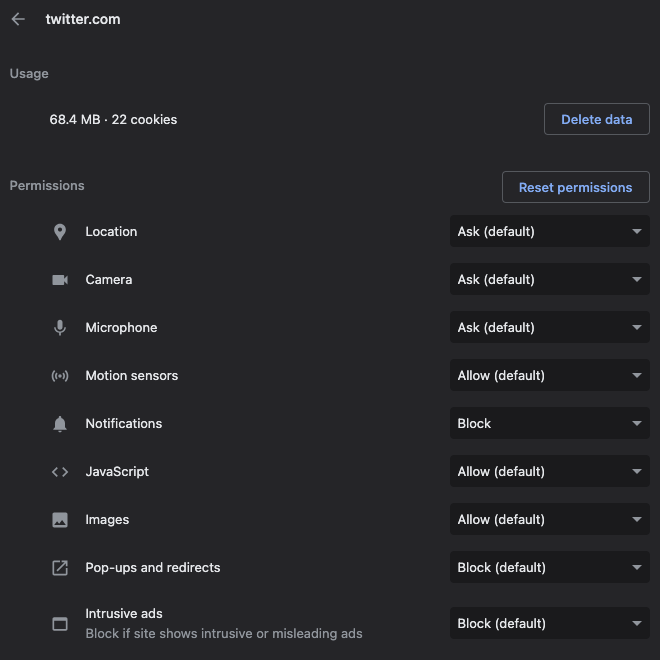
5분 안에 트위터 이메일 알림을 끄는 방법은 무엇인가요?
X는 기본적으로 이메일 알림을 켜기 때문에 메일이 소셜 미디어 알림으로 가득 차 있습니다. 메일 클라이언트의 업데이트 섹션에 이러한 메시지만 표시되기 때문에 스팸처럼 느껴질 수 있습니다. 이러한 불필요한 알림을 줄이는 가장 좋은 방법은 트위터 이메일 알림을 끄는 방법에 대한 이 가이드를 따르는 것입니다:
- 빠른 탐색 패널에서 자세히를 클릭하고 설정 및 지원을 선택합니다.
- 설정 및 개인정보를 열고 알림 섹션으로 이동합니다.
- 환경설정을 선택하고 이메일 알림을 클릭하여 설정 페이지에 액세스합니다.
- 이메일 알림 토글을 비활성화합니다.
더 이상 X에서 보낸 이메일이 이메일로 수신되지 않습니다. 그러나 메일 클라이언트에는 소셜 미디어 플랫폼에서 보낸 이전 메시지가 계속 남아 있습니다. 다행히도 아래 가이드에 이메일 클라이언트에서 트위터 알림을 지우는 방법이 나와 있습니다:
Gmail
- 스마트폰에서 Gmail 앱을 열거나 데스크톱 브라우저에서 이메일 클라이언트를 방문합니다.
- 검색 출발지: 트위터에 다음 필터 명령을 입력합니다.
- 모바일 앱을 사용하는 경우 이메일 중 하나를 길게 눌러 선택합니다. 아래로 스크롤한 다음 모두 선택 확인란을 탭합니다. 데스크톱 브라우저에서는 왼쪽 상단에 있는 선택 확인란을 클릭합니다. 확인란과 함께 아래쪽 화살표가 있습니다. 클라이언트가 50개의 이메일을 선택합니다. 모든 대화를 삭제하려면 이 검색과 일치하는 모든 대화 선택 버튼을 마우스 왼쪽 버튼으로 클릭합니다.
- 휴지통 버튼을 클릭하여 이러한 이메일을 모두 삭제합니다.
- 이메일 클라이언트에서 이 결정을 계속 진행할 것인지 묻는 메시지가 표시됩니다. 계속하려면 확인 버튼을 클릭합니다.
이렇게 하면 장치에서 X로부터 받은 모든 이메일이 삭제됩니다. 저장하고 싶은 중요한 알림이 있는 경우 상자 안에 아래쪽 아이콘이 있는 버튼을 클릭합니다. 보관 버튼을 누르면 이메일이 보관 탭으로 이동합니다.
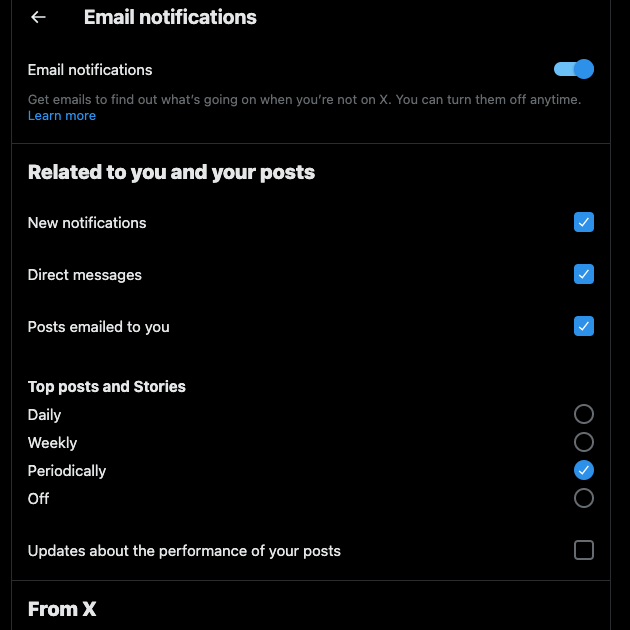
특정 사용자에 대한 트위터 알림을 끄려면 어떻게 해야 하나요?
특정 계정의 게시물에 대한 알림을 정기적으로 받나요? 이는 내가 해당 사용자를 팔로우하지 않더라도 내 관심사와 관련이 있다고 판단되는 경우 발생할 수 있습니다. 이러한 알림이 마음에 들지 않으면 특정 사용자에 대한 트위터 알림을 끄는 방법을 참조하세요:
- 사용자의 프로필 사진을 탭하여 사용자의 프로필 아이콘을 클릭하면 해당 사용자의 계정 페이지로 이동합니다. 플랫폼의 검색 기능을 사용하여 사용자를 찾을 수도 있습니다.
- 계정 페이지에서 점 3개 버튼을 탭하고 '@y 뮤트하기'를 선택합니다. Y는 계정 소유자의 사용자 아이디입니다.
이렇게 하면 이 사용자의 모든 업데이트가 더 이상 푸시 알림으로 표시되지 않습니다. 이 계정을 팔로우하면 프로필에서 내 계정을 언급하거나 내 게시물에 답글을 달 때 계속 알림을 받을 수 있습니다.
반면에 사용자를 팔로우하지 않는 경우에는 알림 시스템의 동작이 달라집니다. 이 경우 멘션과 답글이 푸시 메시지나 알림 타임라인에 표시되지 않습니다.
X에서 사용자를 뮤트하면 해당 사용자는 자신의 활동에 대한 메시지를 받지 못한다는 사실을 알 수 없습니다. 또한 해당 사용자의 게시물이 내 피드에 표시되지 않습니다. 이는 팔로잉 목록에서 나를 실제로 삭제하지 않고 해당 사용자를 언팔로우하는 것과 비슷합니다.
특정 사용자의 쪽지를 비활성화할 수 있나요?
예, X에서 특정 사용자가 보낸 쪽지 (DM) 에 대한 알림을 끌 수 있습니다. 비공개 대화를 음소거하면 해당 사용자가 쪽지를 보낼 때마다 알림이 비활성화됩니다. 트위터에서 특정 사용자의 쪽지 알림을 끄려면 이 가이드를 참조하세요:
- 데스크톱 브라우저 또는 모바일 앱에서 특정 사용자의 DM을 엽니다.
- 상대방의 이름 옆에는 느낌표 아이콘이 있습니다. 이 아이콘을 탭하면 대화의 설정 페이지로 이동합니다.
- 알림 뮤트하기 옆의 슬라이더를 탭합니다.
- DM을 뮤트할 기간을 선택합니다.
무작위 사용자로부터 스팸 메시지를 받는 경우, 이 방법을 사용하면 알림을 받지 않을 수 있습니다.
트윗삭제 기능으로 게시물 알림 끄기
이 도움말의 가이드를 따라 계정 또는 X에서 수신하는 모든 업데이트를 쉽게 해제할 수 있습니다. 이렇게 하면 알림 피드가 깔끔하게 정리되어 플랫폼에서 떨어져 있을 때 방해받지 않게 됩니다.
프로필에 무분별하거나 논란의 여지가 있는 게시물이 있는 경우 누군가 이를 발견하는 것은 시간 문제입니다. 사람들은 이러한 게시물에 주의를 기울일 수 있으며, 내 계정은 잘못된 이유로 입소문을 타게 될 것입니다. 그 결과 알림 타임라인이 알림으로 가득 차게 되고, 이는 부담스러울 수 있습니다.
X를 사용하면 게시물을 삭제하여 이러한 실수를 바로잡을 수 있습니다. 하지만 여러 개의 트윗이 논란의 여지가 있는 범주에 속하는 경우 이 기능으로는 해결되지 않습니다. 다행히도 트윗삭제에는 이러한 문제를 방지하는 모든 기능이 있으므로 이 문제에 대해 걱정할 필요가 없습니다.
대량 삭제 기능이 있는 사용자 지정 필터는 내 프로필에 잘못된 관심을 끌 수 있는 모든 게시물을 삭제합니다. 필터를 사용하여 이러한 트윗을 찾아 대량 삭제 기능을 사용하세요. 또 다른 옵션은 자동 삭제 기능을 활성화하여 특정 키워드 및 해시태그가 포함된 게시물을 삭제하는 것입니다.
이 도구와 트위터 알림을 끄는 방법 가이드를 통해 안심하고 사용할 수 있습니다. 지금 바로 트윗삭제 계정을 만들어 X에서 개인정보를 보호하세요 !